Édition des paramètres du modèle
Dans le volet Paramètres, vous pouvez sélectionner des règles de segmentation, desParamètres de contrôle qualité, del’auto-substitution et des ressources indépendantes de la langue pour le modèle. Vous pouvez définir comment memoQ doit se comporter lorsque les documents proviennent de content connector. Lorsque vous créez un projet à partir du modèle, memoQ utilisera ces ressources.
Les ressources doivent être sur le même système: Si vous modifiez un modèle de projet qui se trouve sur un serveur, vous ne pouvez utiliser que des ressources de ce serveur. Si vous modifiez un modèle de projet sur votre propre ordinateur, vous ne pouvez utiliser que des ressources locales.
Comment se rendre ici
- Ouvrez la Console de gestion des ressources
 .
. - À gauche, cliquez sur Modèles de projet
 .
. -
Sélectionnez le modèle que vous voulez modifier.
Mettre en place un modèle pour des projets en ligne ou des ressources: Choisissez votre memoQ TMS en haut de la Console de gestion des ressources , puis cliquez sur Sélectionner
 .
. - Sous la liste, cliquez sur Éditer.
- À gauche, cliquez sur Paramètres. Le volet Paramètres apparaît.
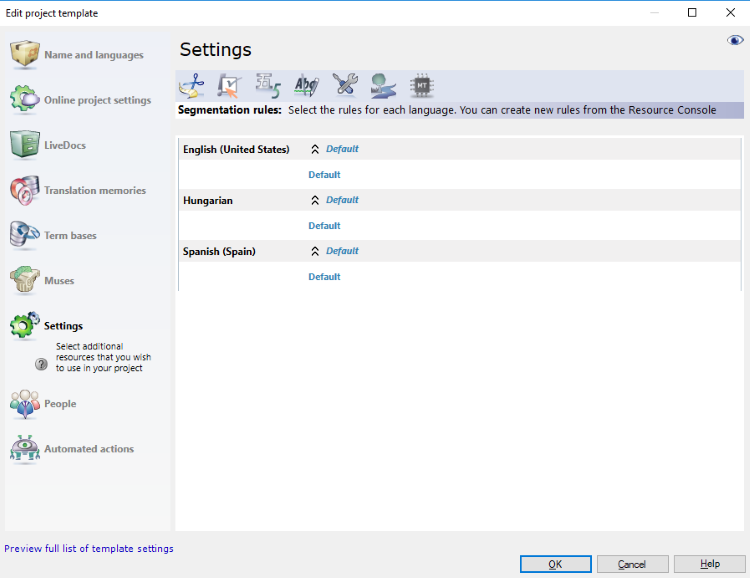
Que pouvez-vous faire?
Les règles de segmentation définissent comment memoQ divise le texte en segments. Choisissez un ensemble de règles de segmentation pour chaque langue connue dans votre projet.
À choisir: Sous chaque langue, cliquez sur le nom d’un ensemble de règles de segmentation que vous souhaitez utiliser dans les projets.
Doit choisir les langues pour le modèle: Vous pouvez configurer un modèle de projet sans choisir de langues. Cependant, vous ne pouvez choisir des règles de segmentation que pour les langues que vous avez choisies. S’il n’y a pas de langues dans le modèle, vous ne pourrez pas configurer la segmentation.
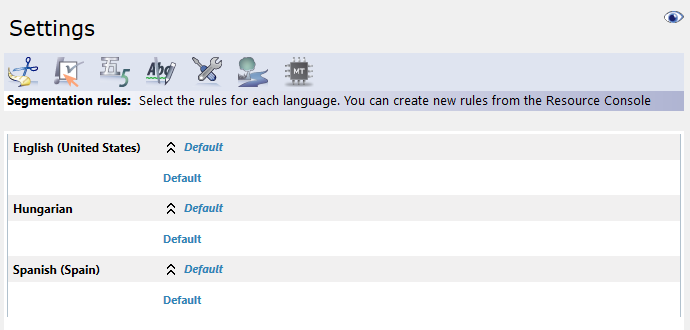
memoQ offre également la possibilité de choisir des règles de segmentation pour les langues cibles connues. Ils sont utilisés lorsque vous importez des paires de documents pour l’alignement dans une base LiveDocs.
Lorsque vous créez un projet à partir du modèle et choisissez la langue source et la langue cible: memoQ utilisera les règles de segmentation par défaut pour les langues qui n’ont pas été définies dans le modèle.
Choisissez seulement: Vous ne pouvez pas créer de nouvelles règles de segmentation, et vous ne pouvez pas modifier les règles existantes. Pour ce faire, fermez la fenêtre de modification du modèle de projet. Dans la Console de gestion des ressources, choisissez les règles de segmentation. Créez ou modifiez vos règles de segmentation là.
Choisissez un profil d’assurance qualité pour chaque langue cible dans votre projet.
Vous devez d’abord choisir la langue cible: Vous ne pouvez pas choisir un profil de Contrôle qualité dans un modèle de projet si vous ne choisissez pas d’abord les langues cibles.
À choisir: Sous chaque langue, cliquez sur le nom d’un profil de Contrôle qualité que vous souhaitez utiliser dans les projets.
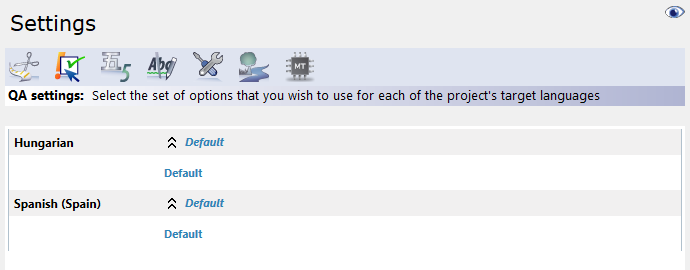
Lorsque vous créez un projet à partir du modèle et choisissez la langue source et la langue cible: memoQ utilisera les profils de Contrôle qualité par défaut pour les langues qui n’ont pas été définies dans le modèle.
Choisissez seulement: Vous ne pouvez pas créer de nouveaux profils de Contrôle qualité, et vous ne pouvez pas modifier les profils existants. Pour ce faire, fermez la fenêtre de modification du modèle de projet. Dans la Console de gestion des ressources, choisissez les Paramètres de contrôle qualité. Créez ou modifiez vos profils de Contrôle qualité là.
Choisissez un ou plusieurs ensembles de règles d’auto-substitution pour chaque langue cible (paire de langues) de votre projet.
Vous devez d’abord choisir la langue cible: Vous ne pouvez pas choisir des ensembles de règles d’auto-substitution dans un modèle de projet si vous ne choisissez pas d’abord les langues cibles.
À choisir: Sous chaque langue, cliquez sur le nom d’un ou plusieurs ensembles de règles d’auto-substitution que vous souhaitez utiliser dans les projets.
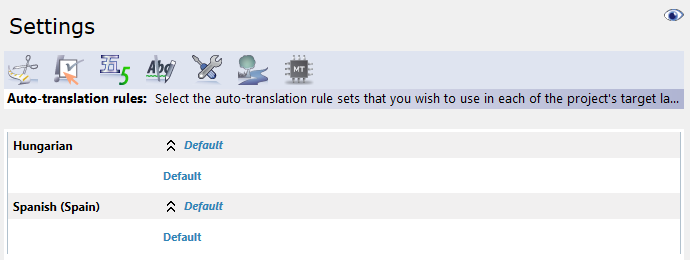
Lorsque vous créez un projet à partir du modèle et choisissez la langue source et la langue cible: memoQ n ’utilisera aucun ensemble de règles d’auto-substitution pour les langues qui n’ont pas été définies dans le modèle.
Choisissez seulement: Vous ne pouvez pas créer de nouveaux ensembles de règles d’auto-substitution, et vous ne pouvez pas modifier les règles existantes. Pour ce faire, fermez la fenêtre de modification du modèle de projet. Dans la Console de gestion des ressources, choisissez les règles d’auto-substitution. Créez ou modifiez vos règles d’auto-substitution là.
Choisissez une ou plusieurs listes d’ignorance pour chaque langue cible (paire de langues) dans votre projet.
Vous devez d’abord choisir la langue cible: Vous ne pouvez pas choisir d’ignorer des dictionnaires personnels dans un modèle de projet si vous ne choisissez pas d’abord les langues cibles.
À choisir: Sous chaque langue, cliquez sur le nom d’un ou plusieurs dictionnaires personnels que vous souhaitez utiliser dans les projets.
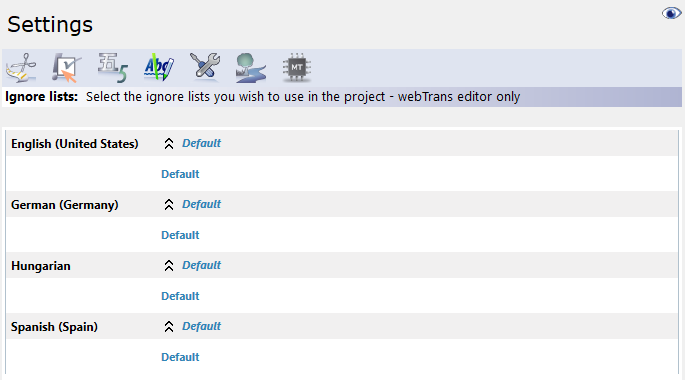
Lorsque vous créez un projet à partir du modèle et choisissez la langue source et la langue cible: memoQ n’utilisera aucun dictionnaire personnel pour les langues qui n’ont pas été définies dans le modèle.
Choisissez seulement: Vous ne pouvez pas créer de nouveaux dictionnaires personnels, et vous ne pouvez pas modifier les dictionnaires existants. Pour ce faire, fermez la fenêtre de modification du modèle de projet. Dans la Console de gestion des ressources, choisissez Ignorer les listes. Créez ou modifiez vos dictionnaires personnels là.
Vous pouvez configurer des configurations de filtre dans l’onglet des ressources indépendantes de la langue. Si vous ne spécifiez aucune configuration de filtre ici, memoQ utilisera les configurations de filtre par défaut dans les projets que vous créez à partir de ce modèle.
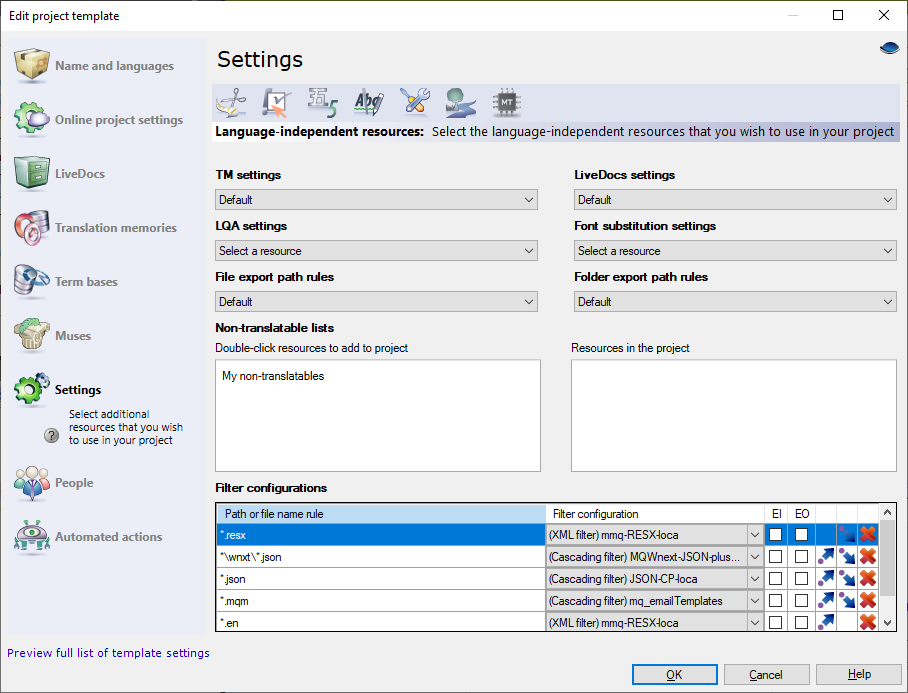
Vous ajoutez une configuration de filtre si un certain type de document doit être importé avec des paramètres spéciaux - et vous avez déjà la configuration de filtre spécialisée pour eux.
Ajouter une configuration de filtre:
- Tapez une extension ou un masque de fichier dans le premier segment vide ci-dessous les configurations de filtre. En plus de l’extension, un masque de fichier contient généralement des parties du nom du document ou du nom du dossier dans lequel se trouve le document. Normalement, vous utiliserez des extensions. Par exemple, *.json signifie tous les documents JSON importés dans le projet.
Mais vous pouvez choisir une configuration de filtre différente pour le même type de document si le document provient d’un dossier différent. Dans l’exemple ci-dessus, tous les documents JSON sont importés en utilisant la configuration JSON-CP-loca, sauf ceux qui proviennent du dossier wnxt: Ils sont importés en utilisant MQWnext-JSON-plus. (Pour définir un dossier ici, commencez la règle par *\, suivi du nom du dossier.)
- Après avoir saisi l’extension ou le masque de fichier, choisissez une configuration de filtre dans la boîte déroulante à côté d’eux.
À droite, il y a des commandes pour déplacer le segment sélectionné vers le haut ou vers le bas. Ces commandes ne sont disponibles que lorsque le segment est sélectionné. L’ordre des règles est important, car memoQ s’arrête après le premier filtre correspondant. Dans l’exemple ci-dessus, si *\wnxt\*.json se trouvait après *.json, la configuration du filtre JSON-CP-loca ne serait jamais utilisée car tous les documents JSON correspondent également au masque de fichier *.json.
Pour les documents de type XML, vous pouvez choisir une configuration sélectionnée automatiquement: En fonction des informations de type de document dans le document, memoQ peut automatiquement choisir une configuration d’importation XML - s’il y a une appropriée. Pour faire ce travail: Dans la boîte de dialogue déroulante Configuration du filtre, choisissez la configuration XML sélectionnée automatiquement.
Inclure ou exclure l’importation d’images incorporées et d’objets: Cochez la case EI (= Images incorporées) à côté d’une configuration de filtre pour importer des images. Cochez la case EO (= Objets incorporés) à côté d’une configuration de filtre pour importer des objets incorporés à partir de documents Microsoft Office.
Cliquez sur le X rouge à côté d’une configuration de filtre pour retirer cette configuration de filtre du modèle.
Les configurations de filtre de modèle sont plus fortes que les configurations de filtre content connector: Lorsque vous utilisez ce modèle pour créer un projet connecté à une source de contenu, memoQ utilisera les configurations de filtre dans le modèle, et non celles de la source de contenus. Lorsque vous créez un projet connecté à une source de contenus à partir d’un modèle, memoQ ignorera les configurations de filtre qui ont été définies dans le content connector.
Choisissez une ou plusieurs listes de termes à ne pas traduire pour les projets créés à partir de ce modèle.
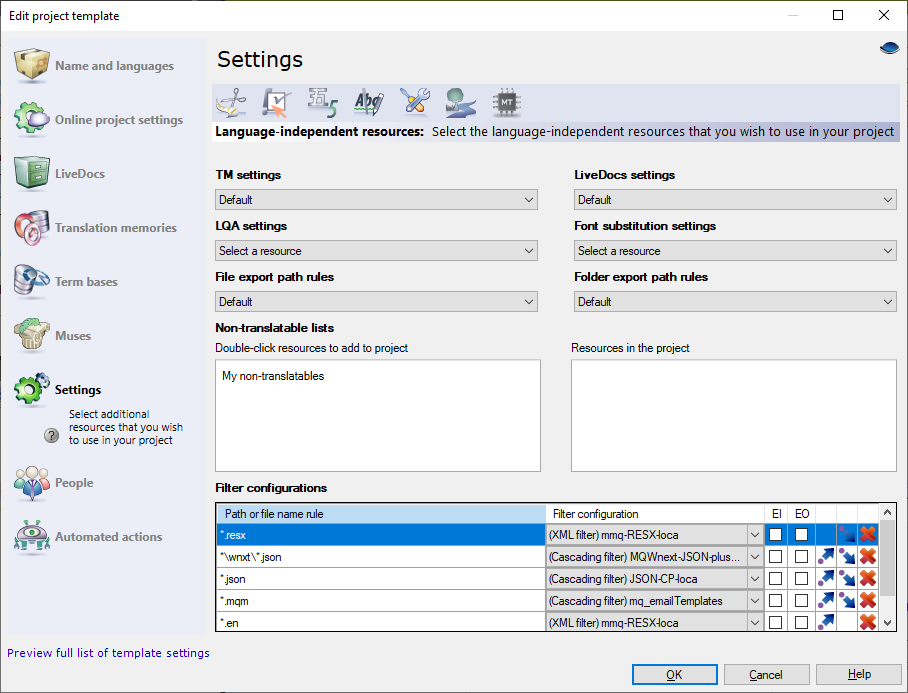
À gauche, il y a une liste de termes à ne pas traduire disponibles. Ajouter un à la modèle de projet: Sous les listes de termes à ne pas traduire, double-cliquez sur son nom. Cela se retrouve sur la liste à droite. La première sera la liste de termes à ne pas traduire principale dans les projets créés à partir de ce modèle.
Pour retirer une liste de termes à ne pas traduire du modèle de projet, double-cliquez sur son nom à droite.
Vous pouvez choisir la plupart des ressources indépendantes de la langue dans les listes déroulantes en haut de la fenêtre. Si vous n’en choisissez pas un, memoQ utilisera la ressource par défaut (pour les paramètres de MT, les paramètres de bases LiveDocs, les règles d’exportation de fichiers et les règles d’exportationde dossiers). Ou il n’en utilisera aucun si la ressource n’est pas requise dans un projet (pour les paramètres de contrôle qualité ou les paramètresde substitution de polices ).
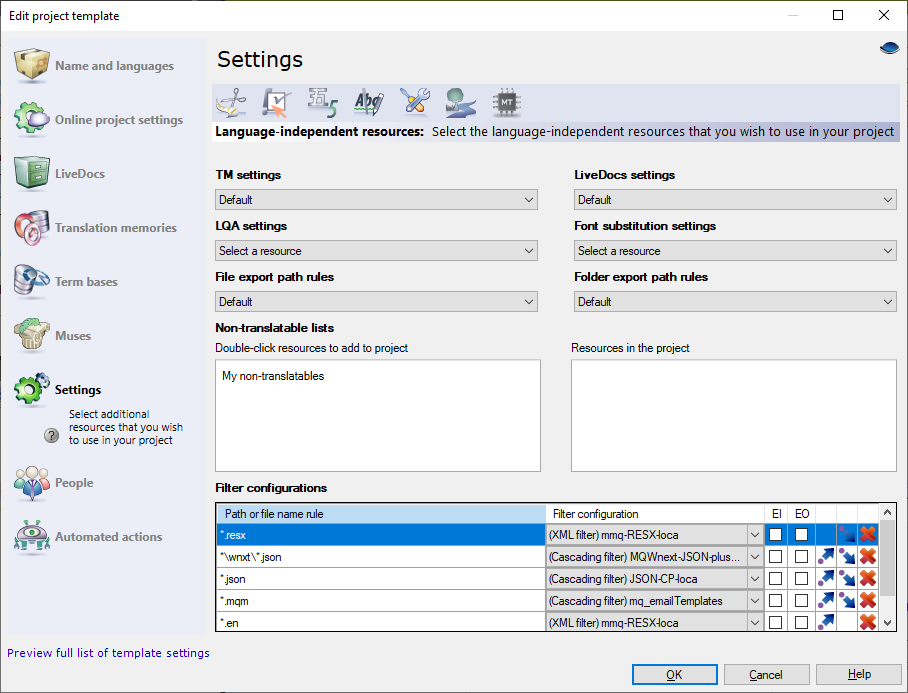
Lorsque vous créez un projet à partir du modèle de projet, vous pouvez choisir une source de contenus (gérée par le memoQ content connector), et ne pas importer les documents manuellement.
Dans l’onglet Connexion à la source de contenus, vous pouvez répondre à deux questions. Mais il n’est pas recommandé de modifier ces paramètres. Les deux questions sont:
- Que se passe-t-il lorsque le contenu change?
Si vous ne changez pas les paramètres, memoQ TMS réimportera les nouveaux documents et les documents modifiés dès qu’ils apparaîtront dans la source de contenus. Lorsque cela se produit, memoQ TMS exécute les actions automatisées qui ont été spécifiées pour Après la réimportation.memoQ TMS supprimera également tous les documents qui sont supprimés de la source de contenus.
- Qui reçoit un courriel au sujet des changements, et à propos de quoi?
Normalement, memoQ TMS envoie un courriel à propos de chaque modification. La plupart des courriels vont aux chefs de projet, avec l’exception d’un événement: Lorsqu’il y a une modification du contenu et que l’attribution des documents change, les autres participants sont également informés.
Pour empêcher memoQ TMS d’envoyer certains courriels, décochez la case à cocher de l’événement. Il n’est pas recommandé de décocher la case des événements d’échec, ou des événements signalant un changement dans le contenu.
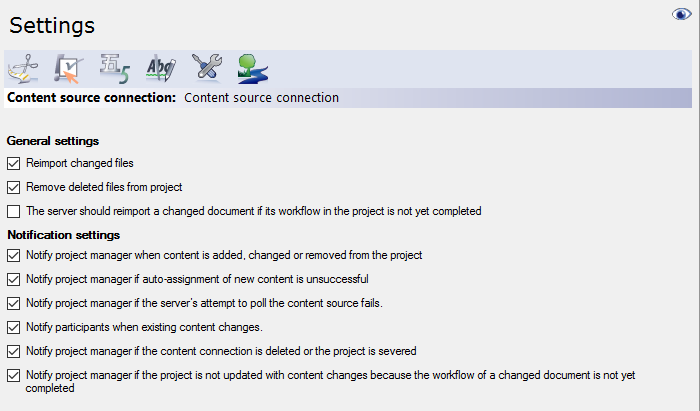
Choisissez un profil de paramètres de TA pour chaque langue cible dans votre projet.
Vous devez d’abord choisir la langue cible: Vous ne pouvez pas choisir un profil de TA dans un modèle de projet si vous ne choisissez pas d’abord les langues cibles.
À choisir: Sous chaque langue, cliquez sur le nom d’exactement un profil de TA que vous souhaitez utiliser dans les projets.
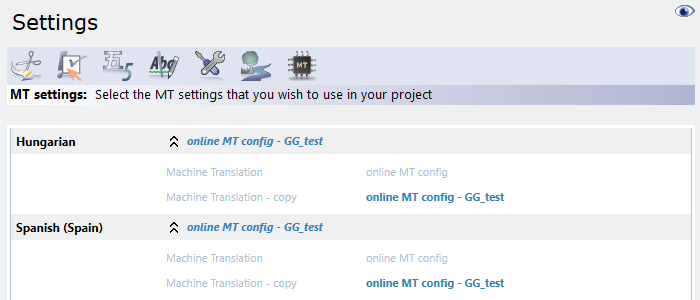
Lorsque vous créez un projet à partir du modèle et choisissez la langue source et la langue cible: memoQ utilisera les profils de TA par défaut pour les langues qui n’ont pas été définies dans le modèle.
Choisissez seulement: Vous ne pouvez pas créer de nouveaux profils de TA, et vous ne pouvez pas modifier les profils existants. Pour ce faire, fermez la fenêtre de modification du modèle de projet. Dans la Console de gestion des ressources, choisissez les Paramètres de TA. Créez ou modifiez vos profils de TA là.
Lorsque vous avez terminé
Mettre en place d’autres options: Cliquez sur une autre catégorie dans la fenêtre de modèle de projet.
Configurer des actions automatisées: À gauche, cliquez sur Actions automatisées.
Pour enregistrer le modèle de projet: Cliquez sur OK.
Pour revenir à la Console de gestion des ressources, et ne pas changer le modèle de projet: Cliquez sur Annuler.